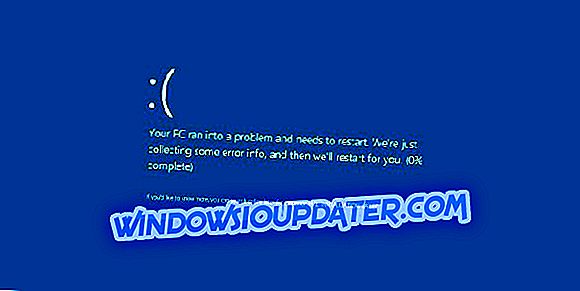Mari bercakap tentang masalah Surface Pro 4 yang lebih. Selepas masalah longkang bateri besar yang disambungkan ke mod tidur yang tidak teratur, seorang pengguna telah melaporkan pada forum Komuniti Microsoft bahawa dia tidak dapat menghidupkan peranti Surface Pro 4 nya.
"Saya menerima Surface Pro 4 saya hari ini dan ia berfungsi dengan baik. Saya meletakkannya pada "tidur" untuk seketika, kembali dan menghidupkannya. Sekali lagi ia berfungsi dengan baik. Saya membuat kesilapan dan bukannya meletakkan "tidur" saya memukul butang kuasa untuk mematikannya apabila saya selesai. Kini ia tidak akan datang sama sekali. Skrin kekal gelap. Jika saya menolak butang kuasa, saya dapat melihat lampu di bawah kekunci papan kekunci, maka jika saya memukul suis kuasa lagi, mereka akan mati. Tetapi tiada apa yang berlaku pada skrin tidak kira apa yang saya lakukan. Adakah sesiapa yang mengalami ini? "
Isu tertentu dengan Surface Pro 4 boleh berlaku lambat laun, dan pengguna melaporkan masalah berikut:
- Surface Pro 4 skrin hitam kematian - Masalah paling biasa yang boleh berlaku dengan Surface Pro 4 adalah skrin hitam kematian. Anda boleh mengenali masalah ini dengan skrin hitam dan ketidakupayaan untuk menghidupkan tablet anda.
- Tidak dapat menghidupkan Surface Pro 4 selepas kemas kini, pengecasan, penutupan - Pengguna melaporkan masalah ini dalam beberapa keadaan. Kadang-kadang masalah ini dapat terjadi setelah pembaruan firmware, tetapi banyak pengguna melaporkan masalah ini setelah mengecas atau mematikan peranti mereka.
- Surface Pro 4 tidak mengenakan bayaran, memegang caj - Menurut pengguna, kadang-kadang peranti anda tidak akan dapat mengenakan bayaran sama sekali. Ini bukan masalah biasa, tetapi beberapa pengguna melaporkan bahawa Surface Pro 4 mereka tidak memegang caj. Isu ini biasanya berkaitan dengan bateri anda, jadi anda mungkin mahu menggantikannya.
- Surface Pro 4 tidak bermula, tidak bangun, tidak dihidupkan - Ramai pengguna melaporkan bahawa tablet mereka tidak bermula sama sekali. Menurut pengguna, tablet tidak dapat bangun atau menghidupkan.
- Surface Pro 4 tidak berfungsi, tidak boot - Sekiranya anda mengalami masalah ini, kadang-kadang anda tidak dapat boot Boot Pro anda 4. Dalam senario kes terburuk, tablet anda mungkin tidak berfungsi sama sekali.
Tidak dapat menghidupkan Surface Pro 4, bagaimana untuk memperbaikinya?
- Lakukan semula dua butang
- Tanggalkan kabel kuasa dan biarkan longkang bateri
- Pegang butang Kuasa selama satu minit
- Gunakan pintasan Windows Key + P
- Putuskan semua periferal
- Sambungkan Surface Pro anda ke salur keluar kuasa yang berbeza
- Bangun Surface anda dengan hotkeys
- Cas bateri anda
- Letakkan komputer riba anda di dalam bilik sejuk
Penyelesaian 1 - Lakukan semula semula dua butang
Tidak seperti beberapa kes sebelumnya, kakitangan Microsoft mempunyai penyelesaian segera untuk masalah ini. Dikabarkan, jika Surface Pro 4 anda tidak bangun, cukup lakukan penyetelan dua butang, dan semuanya harus berfungsi dengan baik.
Untuk melakukan penetapan semula dua butang pada Surface Pro 4 anda, lakukan yang berikut:
- Tekan dan tahan butang kuasa selama 30 saat.
- Selepas Surface dimatikan, tekan dan tahan butang volum dan butang kuasa pada masa yang sama, sekurang-kurangnya 15 saat (Skrin boleh memaparkan logo Surface sebelum 15 saat, tetapi jangan melepaskan butang).
- Selepas anda melepaskan butang, tunggu selama 10 saat.
- Tekan dan lepaskan butang kuasa sekali lagi, dan Surface anda akan dihidupkan semula.
Walaupun tidak disahkan, ralat mod tidur pada Surface Pro 4 mungkin menyebabkan masalah ini, kerana seperti yang dapat anda lihat di atas, pengguna mengatakan bahawa masalah itu berlaku selepas dia sengaja meletakkan perantinya ke dalam mod tidur.
Kami hanya boleh menunggu Microsoft untuk melepaskan kemas kini pembetulan untuk masalah mod tidur pada Surface Pro 4, dan jika isu itu berhenti berlaku, ia pasti disebabkan oleh ralat ini.
Selain itu, tidak akan menyakiti untuk memastikan sama ada segala-galanya dengan bateri anda, sekiranya berlaku, jika bateri rosak, atau kosong, peranti anda secara logik tidak akan dihidupkan.
Penyelesaian 2 - Tanggalkan kabel kuasa dan biarkan longkang bateri

Sekiranya anda tidak dapat menghidupkan Surface Pro 4, anda mungkin dapat membetulkan masalah itu dengan hanya menyalirkan baterinya. Beberapa pengguna melaporkan bahawa mereka membetulkan masalah dengan melepaskan Surface Pro 4 dari penyesuai kuasa dan membiarkan longkang bateri. Proses ini boleh mengambil masa beberapa jam, jadi mungkin lebih baik untuk meninggalkan Surface Pro 4 selama 24 jam atau lebih untuk menguras bateri sepenuhnya.
Setelah bateri selesai sepenuhnya, anda boleh menyambungkan tablet anda kepada penyesuai kuasa dan semak isu itu selesai.
Penyelesaian 3 - Pegang butang Kuasa selama satu minit
Menurut pengguna, jika anda tidak dapat menghidupkan Surface Pro 4, Anda mungkin ingin mencuba memegang butang Kuasa . Untuk melakukan itu, cukup tekan dan tahan butang Power selama satu minit. Jika anda melakukan penyelesaian ini dengan betul, Surface Pro 4 anda akan reboot dan semuanya akan mula berfungsi lagi.
Penyelesaian 4 - Gunakan pintasan Windows Key + P
Jika anda tidak boleh menghidupkan Surface Pro 4, anda mungkin mahu mencuba menggunakan pintasan Windows Key + P. Menurut pengguna, Surface Pro 4 anda mungkin berjalan, tetapi dengan mod Projek yang berbeza.
Pengguna melaporkan bahawa masalah ini berlaku dengan papan kekunci yang dilampirkan, dan untuk menyelesaikan masalah, anda perlu menekan pintasan Windows Key + P. Selepas menekan pintasan beberapa kali, peranti Surface Pro anda akan mula berfungsi.
Penyelesaian 5 - Putuskan sambungan semua perkakasan

Menurut pengguna, anda mungkin dapat membetulkan masalah ini hanya dengan melepas semua perkakasan dari tablet anda. Jika anda tidak boleh menghidupkan Surface Pro 4, anda perlu memutuskan sambungan penyesuai kuasa, papan kekunci dan peranti lain yang anda telah sambungkan ke Surface Pro.
Selepas itu, tekan dan tahan butang Kuasa selama satu atau dua minit. Lepaskannya selama 30 saat dan tekan terus selama 5-10 saat. Selepas itu, tablet anda akan dihidupkan dan semuanya akan mula berfungsi.
Penyelesaian 6 - Sambungkan Surface Pro anda ke salur keluar kuasa yang berbeza
Beberapa pengguna melaporkan bahawa anda boleh membetulkan masalah ini hanya dengan menyambungkan Surface Pro 4 anda ke saluran kuasa yang berbeza. Jika anda tidak boleh menghidupkan Surface Pro 4, pastikan anda menyambungkannya ke cawangan kuasa yang berbeza di rumah anda dan cuba lagi.
Pengguna melaporkan bahawa mereka tidak dapat menghidupkan Surface Pro 4 kerana peranti mereka disambungkan ke saluran keluar kuasa dengan peranti lain. Selepas menyambungkan Surface Pro 4 ke cawangan yang berbeza yang tidak mempunyai peranti lain yang melekat padanya, masalah telah diselesaikan dan Surface Pro 4 mula berfungsi lagi. Ini bukan penyelesaian yang dijamin, tetapi anda bebas mencubanya.
Penyelesaian 7 - Bangun Surface anda dengan hotkeys

Kadang-kadang masalah ini dapat terjadi setelah meletakkan Surface Pro anda tidur. Jika anda tidak boleh menghidupkan Surface Pro 4, anda boleh cuba bangunkannya dengan menekan beberapa hotkeys tertentu.
Untuk melakukannya, tekan butang Windows Key + Ctrl + Shift + B pada keyboard anda. Jika anda menggunakan Surface Pro 4 dalam mod tablet, serentak tekan butang Volume dan Kelantangan turun sebanyak tiga kali dengan cepat. Ini harus bangun tablet anda dan semuanya akan mula berfungsi lagi.
Penyelesaian 8 - Cas bateri anda
Sekiranya anda tidak dapat menghidupkan Surface Pro 4, kemungkinan bateri anda terkuras. Cas Surface Pro 4 selama 30 minit atau lebih dan cuba lagi. Ini bukan penyelesaian sejagat, tetapi mungkin berguna, jadi jangan ragu mencuba.
Penyelesaian 9 - Letakkan komputer riba anda di dalam bilik sejuk
Menurut pengguna, anda mungkin dapat menyelesaikan masalah ini dengan meletakkan tablet anda di dalam bilik sejuk selama 30 minit atau lebih. Selepas menyejukkan tablet anda, letakkan semula di dalam bilik anda dan tunggu selama 30 minit atau lebih. Sekarang cuba kembali lagi tablet anda.
Ini adalah penyelesaian kasar, tetapi ramai pengguna melaporkan bahawa ia berfungsi, jadi anda mungkin mahu mencubanya. Perlu diingat bahawa meletakkan tablet anda dalam persekitaran yang sejuk boleh merosakkannya, jadi gunakan penyelesaian ini dengan risiko anda sendiri. Jika peranti anda masih dalam jaminan, anda mungkin mahu membawanya ke pusat pembaikan rasmi.
Adakah anda mempunyai masalah lain pada peranti Surface Pro 4 atau Permukaan Buku anda, yang masih tidak kami tutup? Jika ya, beritahu kami dalam ulasan, dan kami akan cuba mencari penyelesaian untuk anda.